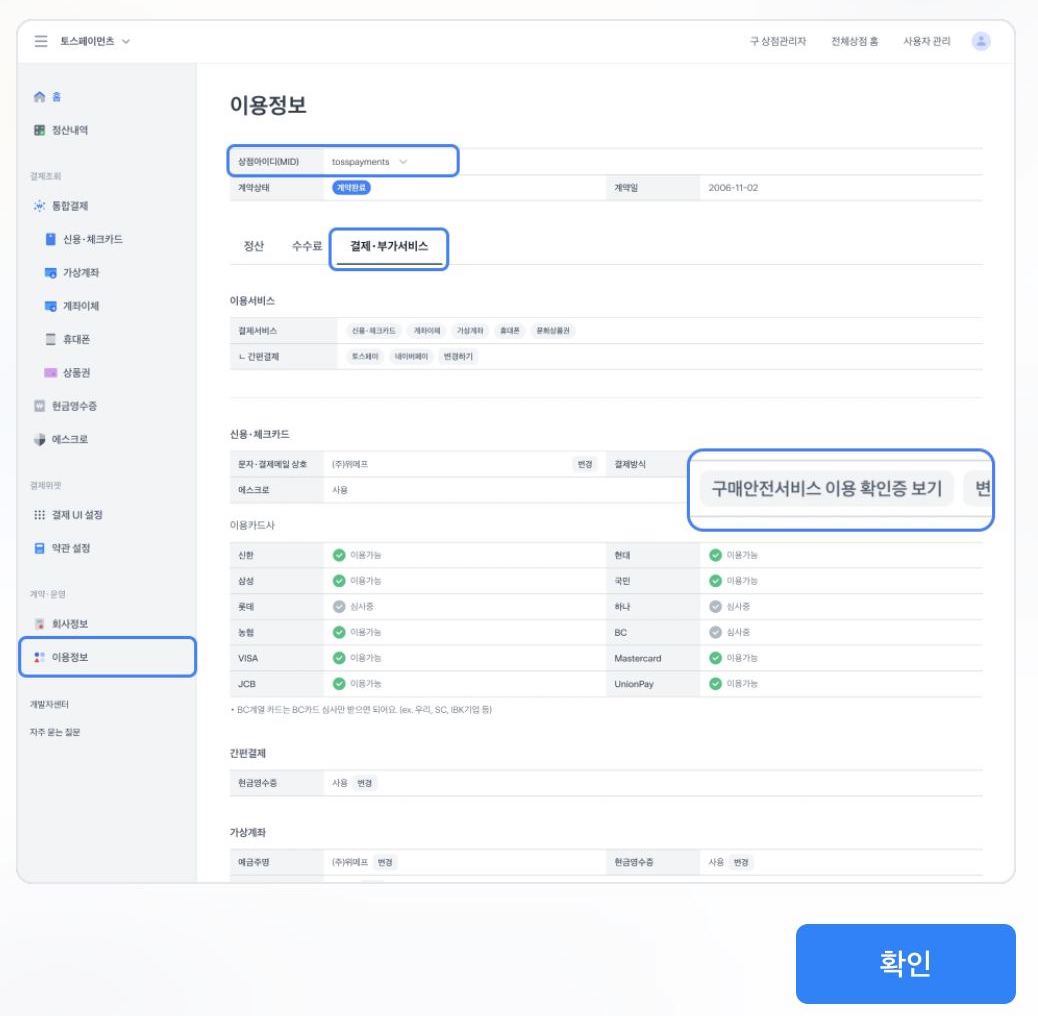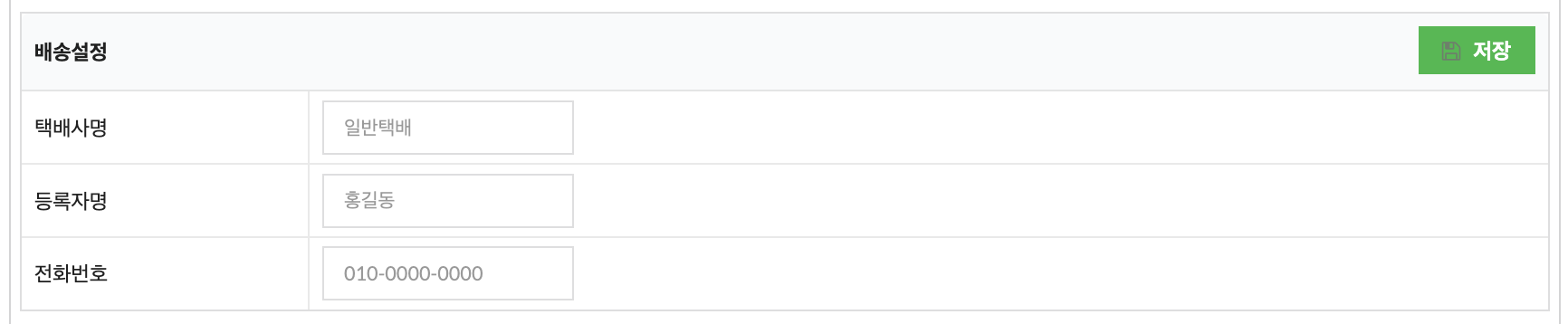본 매뉴얼은 결제 수단 중 에스크로 계좌이체 설정에 대해 설명합니다.
[심플페이 결제관리 > 결제설정 > 토스페이먼츠 설정 > 기본설정]에서 결제수단 영역에 에스크로 계좌이체 추가 후 저장 버튼을 클릭해야 설정 가능합니다.
에스크로 결제 설정 #
설정 경로는 [심플페이 결제관리 > 결제설정 > 토스페이먼츠 설정 > 기본설정]입니다.
결제수단에 에스크로 계좌이체를 추가하면, 결제 설정 영역에 머트키 입력 영역이 활성화됩니다.
토스페이먼츠에서 발급 받은 머트키를 입력합니다.
결제 테스트용 머트키는 b495c00ba8fcd62b18d69870c2c26979 입니다.
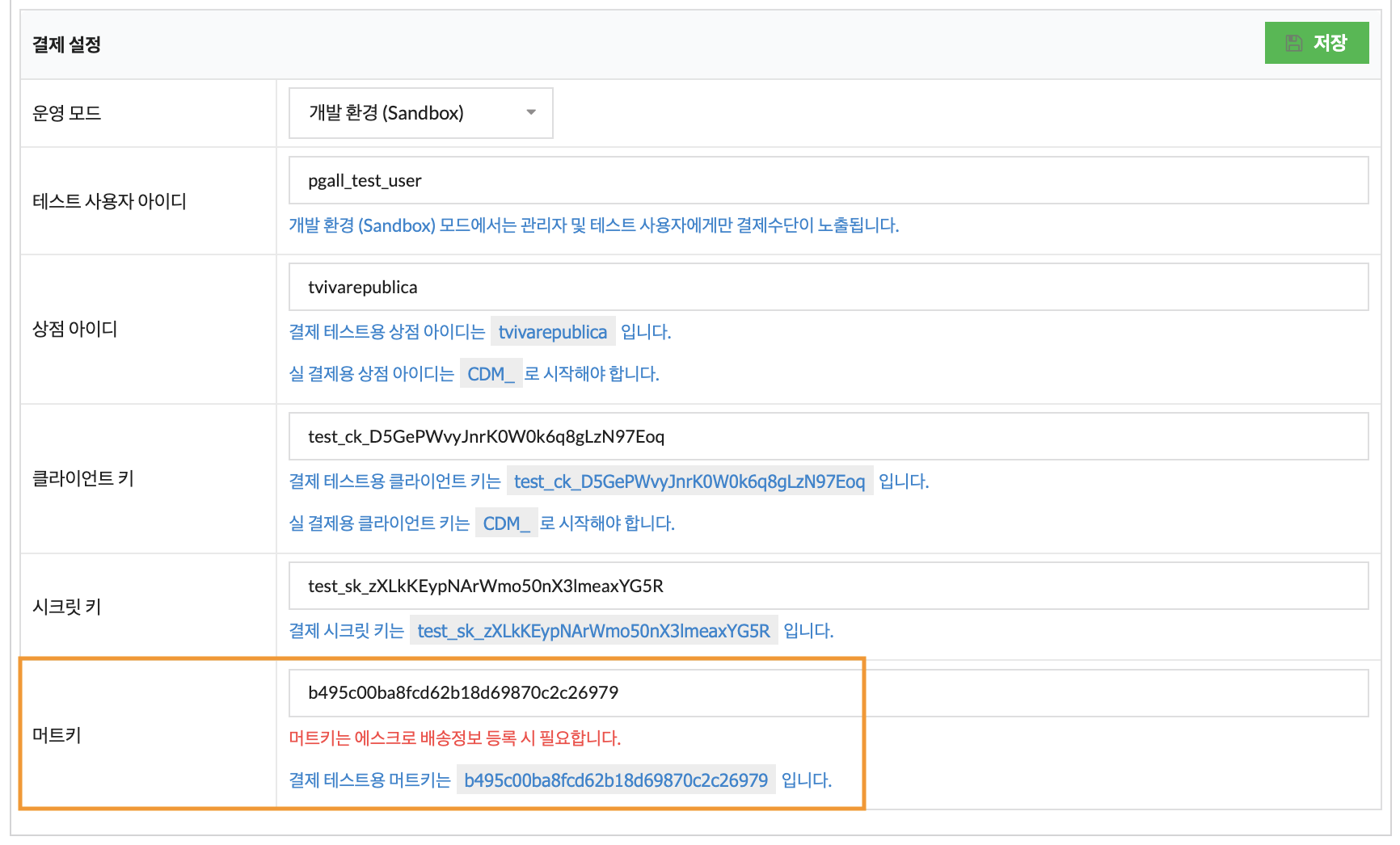
에스크로 설정 #
설정 경로는 [심플페이 결제관리 > 결제설정 > 토스페이먼츠 설정 > 에스크로 계좌이체(탭)]입니다.
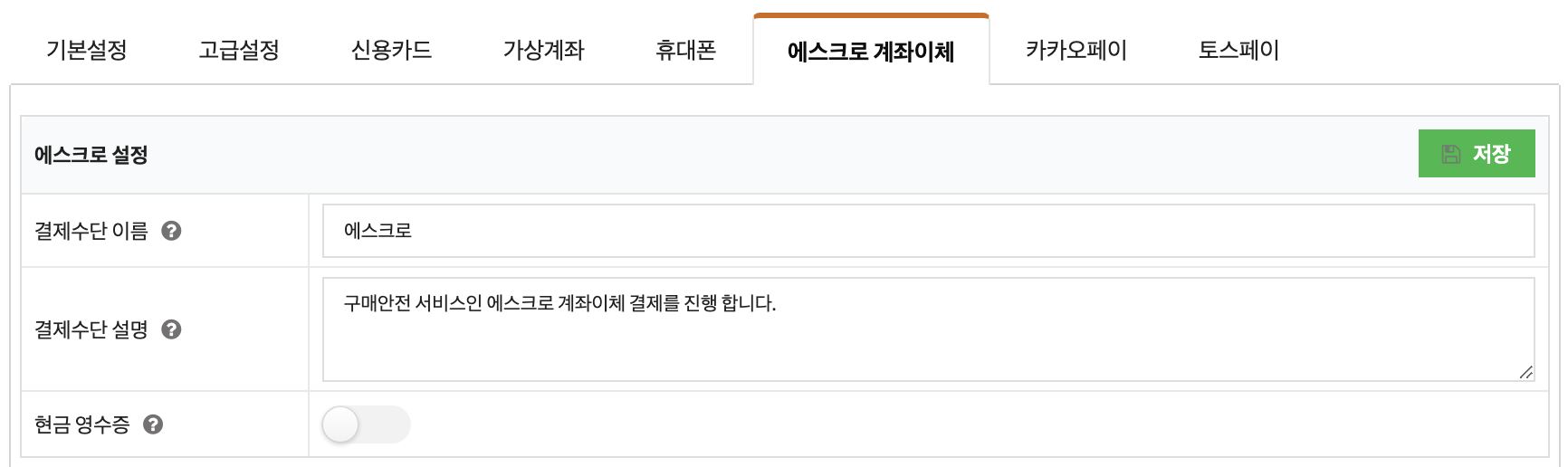
-
결제수단 이름 #
구매자가 결제 진행 시 결제 페이지에서 결제 수단을 선택할 때 표시되는 결제 수단명입니다.
원하는 문구로 변경이 가능하며, 구매자가 쉽게 알아볼 수 있는 문구로 설정하는 것을 권장합니다. -
결제수단 설명 #
구매자가 결제 진행 시 결제 페이지에서 결제 수단을 선택할 때 표시되는 결제수단 상세 설명입니다.
원하는 문구로 변경하여 이용하실 수 있습니다.예시 : 구매 안전 서비스인 에스크로 결제를 진행합니다.
-
현금 영수증 #
현금 영수증 발행 여부를 설정할 수 있습니다.
현금 영수증 발행은 토스페이먼츠와 별도 계약이 없어도 이용이 가능합니다.
에스크로 고급 설정 #
고급 설정 사용 시, 기본 설정보다 우선 적용됩니다.
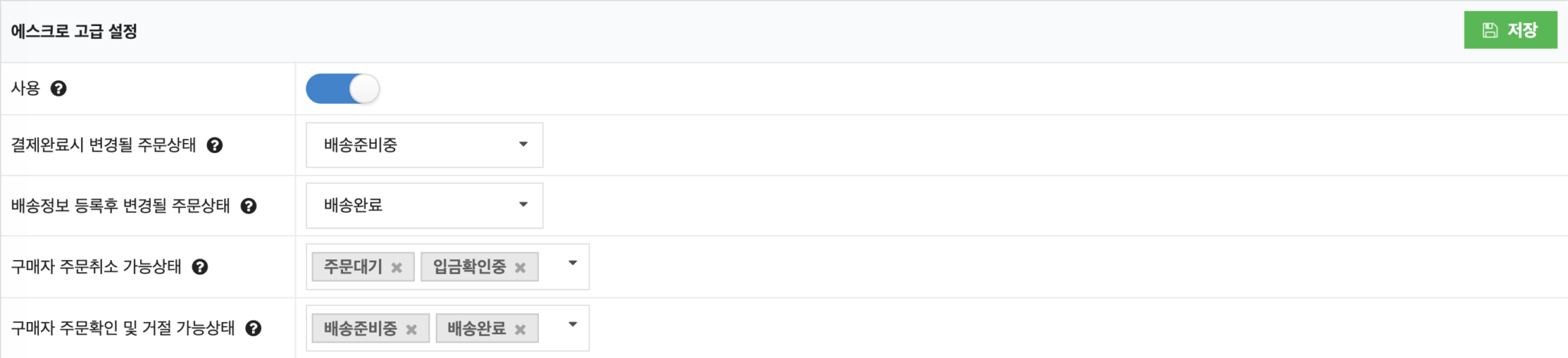
-
결제완료시 변경될 주문상태 #
에스크로 결제 건에 한해서, 결제(입금)이 완료되면 지정된 주문 상태로 변경됩니다.
예를 들어 주문 상태를 “배송준비중”으로 지정할 경우, 결제완료시 주문 상태가 자동으로 배송준비중으로 변경됩니다. -
배송정보 등록후 변경될 주문상태 #
에스크로 결제 건에 한해서, 관리자가 배송정보를 등록하면 지정된 주문 상태로 변경됩니다.
예를 들어 “배송완료”로 지정할 경우, 배송정보 등록을 진행하면 주문 상태가 자동으로 배송완료로 변경됩니다. -
구매자 주문취소 가능상태 #
에스크로 결제 건에 한해서, 구매자가 내계정 페이지에서 주문 취소를 요청 할 수 있는 주문 상태를 지정합니다.
배송 시작 후 구매자가 주문 취소를 요청하지 않기 위해 주문대기, 입금대기중 등 배송 시작 전 주문 상태로 지정하는 것을 권장합니다. -
에스크로 구매확인 및 거절 #
에스크로 결제 건에 한해서, 구매자가 구매 확인 및 거절을 할 수 있는 주문 상태를 지정합니다.
배송 완료 후 구매자가 주문 확인 및 거절이 가능하도록 배송완료, 취소요청 등 배송 완료 후 주문 상태로 지정하는 것을 권장합니다.
에스크로 이용확인증 발급 #
토스페이먼츠 상점 관리자에서 로그인 후, 이용정보 > 에스크로를 신청한 상점아이디(MID) 확인 > 결제·부가서비스 > 에스크로 영역의 구매안전서비스 이용 확인증 보기 버튼을 클릭하여 확인할 수 있습니다.